怎么把图像镜像翻转 Photoshop中如何实现图片镜像旋转
更新时间:2024-02-09 17:00:23作者:xiaoliu
在当今数字化时代,图像编辑软件已经成为我们生活中不可或缺的一部分,而在众多图像编辑软件中,Adobe Photoshop无疑是最受欢迎的之一。对于那些热衷于图像处理和美化的人来说,掌握Photoshop的技巧是必不可少的。其中图片镜像旋转是一项常见且实用的功能。通过将图像进行镜像翻转,不仅可以使其呈现出与原图不同的视觉效果,还能够满足个性化的编辑需求。在Photoshop中如何实现图片镜像旋转呢?下面将为您介绍具体的操作步骤。
具体步骤:
1.首先打开ps。
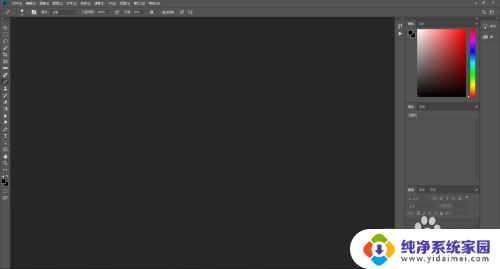
2.打开需要进行镜像处理的图片。
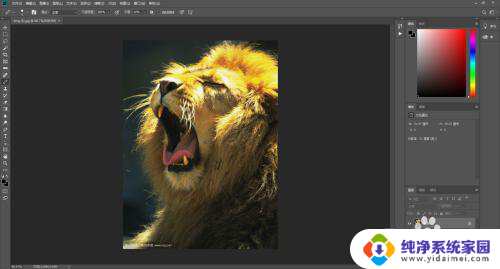
3.找到顶部菜单栏中的图像选项,单击鼠标左键。
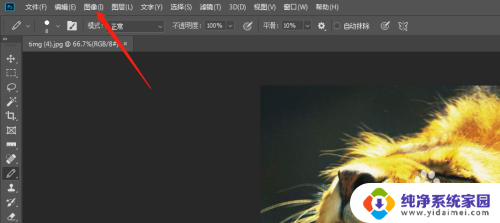
4.在弹出的下拉菜单中找到图像旋转,将鼠标移动在此选项上。
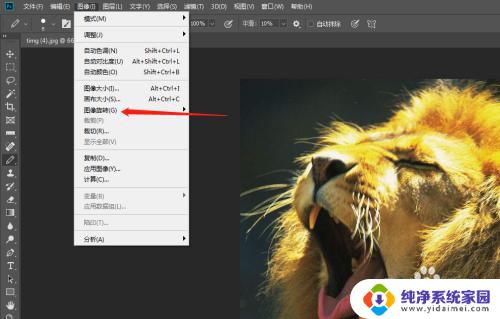
5.在弹出二级菜单中选择水平翻转画布。
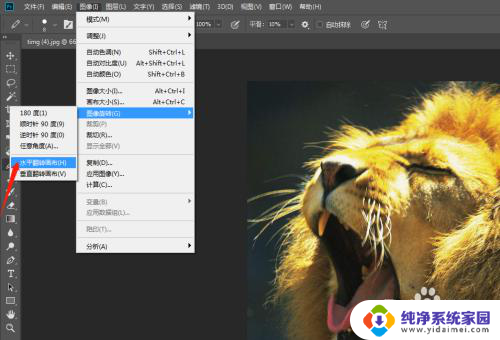
6.这是可以看到画面已经镜像旋转,记得保存哦。
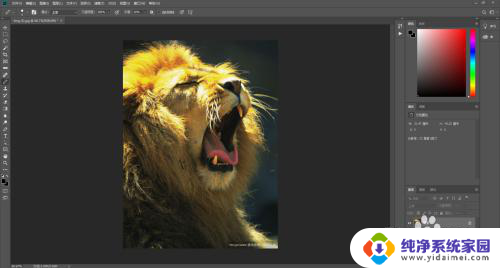
以上就是如何将图像镜像翻转的全部内容,如果您不了解的话,您可以按照小编的方法进行操作,希望能够对大家有所帮助。
怎么把图像镜像翻转 Photoshop中如何实现图片镜像旋转相关教程
- 怎么将图片镜像翻转 Photoshop如何进行图片镜像旋转
- 照片如何翻转镜像 在手机上怎么镜像翻转图片
- 美图秀秀镜像翻转怎么弄 美图秀秀镜像翻转步骤详解
- 视频怎么调镜像翻转 PR怎样进行视频翻转镜像处理
- 字体镜像转换 字体翻转成镜像工具
- wps如何镜像图片 WPS文档中的图片镜像设置步骤
- 苹果照片怎么调镜像 iOS照片镜面翻转的操作步骤
- 美图秀秀可以镜像图片吗 美图秀秀图片镜像特效怎么做
- 相册镜像怎么弄 相册翻转镜像操作步骤
- 文字镜像怎么转换 文字镜像在线转换
- 笔记本开机按f1才能开机 电脑每次启动都要按F1怎么解决
- 电脑打印机怎么设置默认打印机 怎么在电脑上设置默认打印机
- windows取消pin登录 如何关闭Windows 10开机PIN码
- 刚刚删除的应用怎么恢复 安卓手机卸载应用后怎么恢复
- word用户名怎么改 Word用户名怎么改
- 电脑宽带错误651是怎么回事 宽带连接出现651错误怎么办